Linux创建新用户(useradd与adduser用法的区别)
**使用userdel命令删除用户**删除用户使用useradd命令,`userdel用户名`主要删除用户账号在系统文件/etc/passwd,/etc/group,/etc/shadow等文件下的信息,要想删除主目录即用户的家目录需要使用-r参数。```bashuserdel [选项] 用户名userdel -r 用户名常用选项-r ,-r会在删除linux的主目录,即用户的家目录,不同用户的主
1、useradd与adduser用法的区别
首先在cenos系统下,useradd与adduser是没有区别的,两者都会在home下自动创建目录,没有设置密码,需使用passwd来设置密码。两者的不同之处主要体现在ubuntu系统下。
useradd是一个linux命令,它提供了很多参数在用户使用的时候根据自己的需要进行设置;
在用useradd时,如果后面不添加任何选项,如:#useradd user1创建出来的用户将是默认的“三无”用户,且该用户无法登陆。
无家目录
无密码
无系统Shell
adduser是一个perl 脚本,在使用的时候会出现类似人机交互的界面,系统将会提示输入创建用户所需的各种信息,只要跟着系统的提示就能完成用户的创建,这个命令比起useradd来说比较简单。
所以,adduser适合的对象更偏向于初学者;而useradd适合的人群是有一定经验的,用户可以通过命令加参数的方式快速创建出自己想要的用户,避免了adduser创建成功之后还要根据特定的需求,进行后期的修改。
2、使用adduser命令创建新用户
这里以ubuntu-22.04-desktop系统演示,使用CRT远程登录操作,首先使用su -或者sudo su切换到root权限,也可以在普通用户下使用sudo命令来获取临时root权限。
adduser 用户名
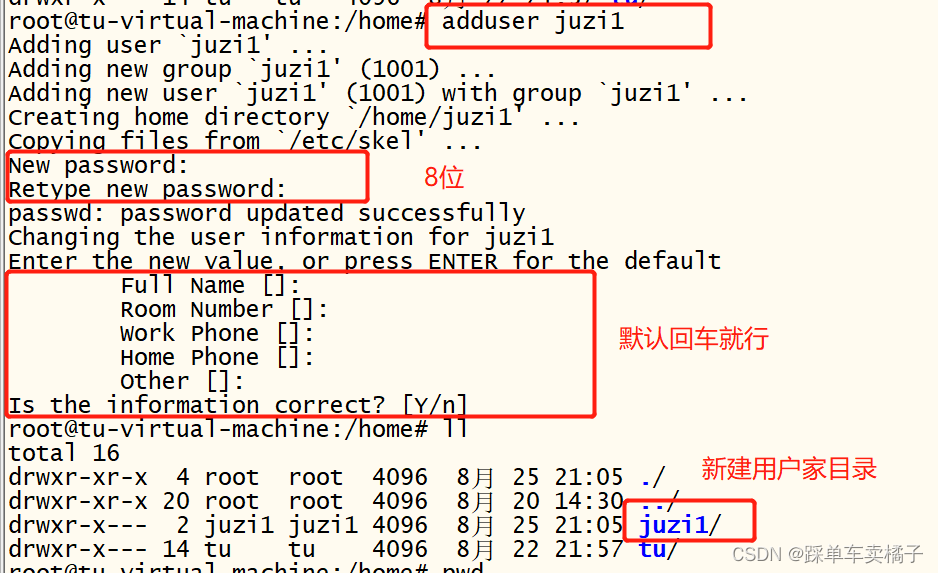
然后输入密码,尽量按照要求设置密码,太过简单可能会报错,其实可以忽略错误,在输入一遍就行了,后面全部回车就行了,此时新用户就完成了,可以在home目录下找到这个新用户的家目录,切换用户使用su 用户名,退回之前的用户使用exit
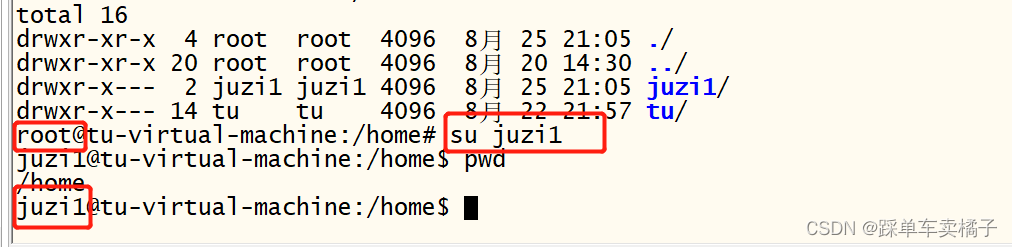
使用userdel命令删除用户
删除用户使用userdel命令,userdel 用户名主要删除用户账号在系统文件/etc/passwd,/etc/group,/etc/shadow等文件下的信息,要想删除主目录即用户的家目录需要使用-r参数。
userdel [选项] 用户名
userdel -r 用户名
常用选项-r ,-r会在删除linux的主目录,即用户的家目录,不同用户的主目录不同,可以使用cd ~进入主目录,pwd查看主目录路径。
3、使用useradd命令创建新用户
useradd命令不同于adduser,如果单纯使用useradd 用户名来创建其他用户,所得到的结果往往不是我们想要的,需要结合参数来使用,下面介绍使用该命令创建用户常用的参数,详细参数可以使用man useradd查看。
useradd -m -s /bin/bash juzi3
passwd juzi3
-m 创建用户主目录
-s 指定用户登录的shell
-d参数需要配合-m使用
useradd juzi3 -m -d /home/juzi3 -s /bin/bash
passwd juzi3
注意设置密码不要使用-p参数,-p后面要求的是密文,是/etc/shadow文件生成的密文格式,而且还要用单引号包起来,不然你会发现你后面设置的明文或者密文密码在登陆的时候无效。
该命令与上面的效果一样,注意不加-s /bin/bash,默认生成使用的是/bin/sh不符合我们的要求,所以要加-s
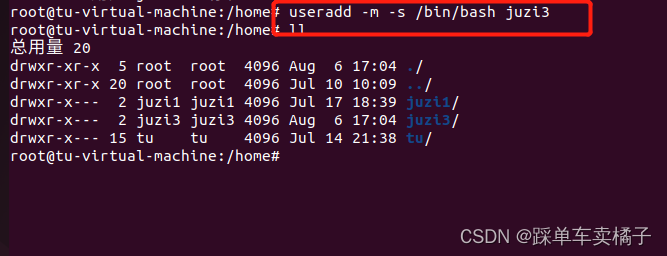
设置用户密码
passwd juzi3
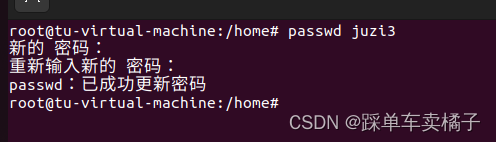
至此,使用useradd创建新用户就结束了,你可以查看/etc/passwd,/etc/group,/etc/shadow三个文件来查看创建用户的各项具体细节,删除用户和上面第一种的方法一样。
附:useradd常用参数
useradd有大量的参数供我们进行个性化设置。useradd的参数如下:
-c 备注 加上备注。并会将此备注文字加在/etc/passwd中的第5项字段中
-d 用户主文件夹。指定用户登录所进入的目录,并赋予用户对该目录的的完全控制权
-e 有效期限。指定帐号的有效期限。格式为YYYY-MM-DD,将存储在/etc/shadow
-f 缓冲天数。限定密码过期后多少天,将该用户帐号停用
-g 主要组。设置用户所属的主要组
-G 次要组。设置用户所属的次要组,可设置多组
-M 强制不创建用户主文件夹
-m 强制建立用户主文件夹,并将/etc/skel/当中的文件复制到用户的根目录下
-p 密码。输入该帐号的密码
-s shell。用户登录所使用的shell
-u uid。指定帐号的标志符user id,简称uid
更多推荐
 已为社区贡献3条内容
已为社区贡献3条内容









所有评论(0)